Selenium的Python模块旨在通过Python执行自动测试。 Selenium Python绑定提供了一个简单的API,可以使用Selenium WebDriver编写函数/验收测试。安装selenium并签出后-使用get方法导航链接,您可能想使用Selenium Python玩更多游戏。在使用硒(例如geeksforgeeks)打开页面后,您可能想要自动单击某些按钮或自动填写表单或执行任何此类自动任务。
本文讨论了如何使用Selenium Web Driver的定位策略来捕获或定位网页中的元素。进一步来说,find_element_by_tag_name()本文讨论。使用此策略,将返回具有给定标签名称的第一个元素。如果没有元素具有匹配的标签名称,则NoSuchElementException将被提出。
driver.find_element_by_tag_name("Tag name")
范例-
例如,考虑以下页面来源:
<html>
<body>
<h1>Welcome</h1>
<p>Site content goes here.</p>
</body>
<html>现在,在创建驱动程序之后,您可以使用-捕获元素
login_form = driver.find_element_by_tag_name('h1')
如何在Selenium中使用driver.find_element_by_tag_name()方法?
让我们尝试实际实现此方法,并获取“https://www.geeksforgeeks.org/”的元素实例。让我们尝试使用标签“h2”抢下第一个标题。创建一个名为run.py的文件以演示find_element_by_tag_name方法-
# Python program to demonstrate
# selenium
# import webdriver
from selenium import webdriver
# create webdriver object
driver = webdriver.Firefox()
# enter keyword to search
keyword = "geeksforgeeks"
# get geeksforgeeks.org
driver.get("https://www.geeksforgeeks.org/")
# get element
element = driver.find_element_by_tag_name("h2")
# print complete element
print(element)现在使用-
Python run.py
首先,它将打开带有geeksforgeeks的firefox窗口,然后选择元素并将其打印在终端上,如下所示。
浏览器输出-
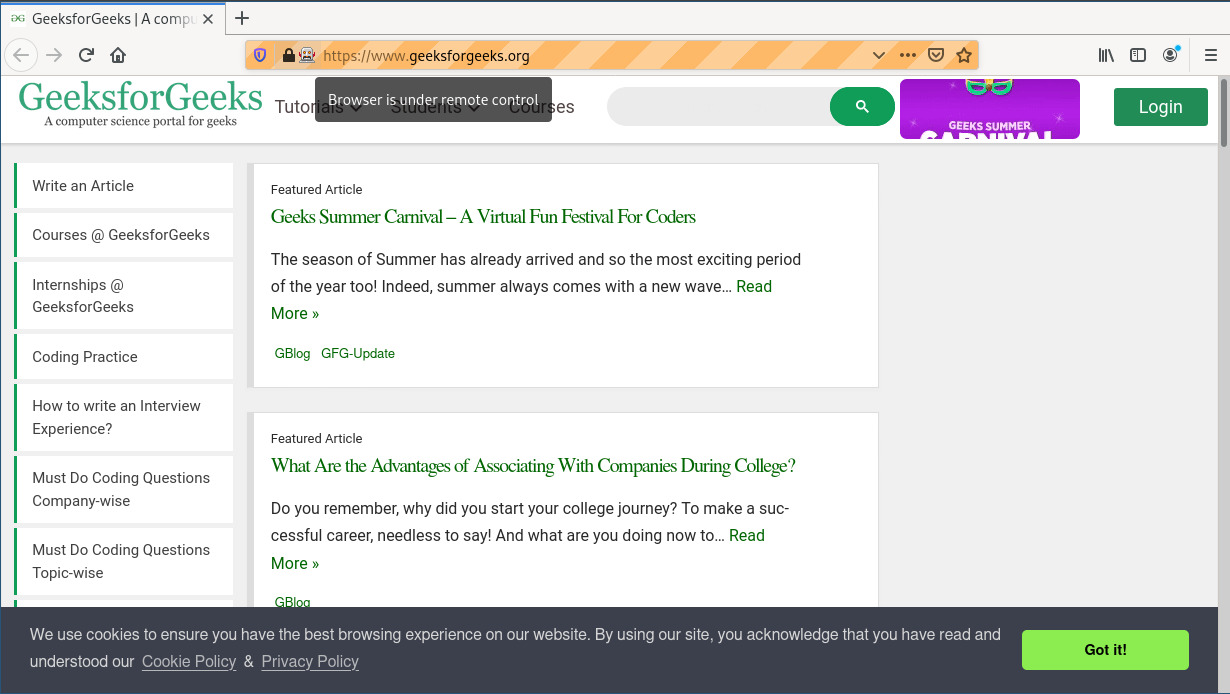
终端输出-

更多用于定位单个元素的定位器
| 定位器 | 描述 |
|---|---|
| find_element_by_id | id属性值与位置匹配的第一个元素将被返回。 |
| find_element_by_name | 名称属性值与位置匹配的第一个元素将被返回。 |
| find_element_by_xpath | xpath语法与位置匹配的第一个元素将被返回。 |
| find_element_by_link_text | 链接文本值与位置匹配的第一个元素将被返回。 |
| find_element_by_partial_link_text | 具有部分链接文本值与位置匹配的第一个元素将被返回。 |
| find_element_by_tag_name | 具有给定标签名称的第一个元素将被返回。 |
| find_element_by_class_name | 具有匹配的类属性名称的第一个元素将被返回。 |
| find_element_by_css_selector | 具有匹配的CSS选择器的第一个元素将被返回。 |
相关用法
- Selenium Python find_element_by_name()用法及代码示例
- Selenium Python find_element_by_xpath()用法及代码示例
- Selenium Python find_element_by_link_text()用法及代码示例
- Selenium Python find_element_by_partial_link_text()用法及代码示例
- Selenium Python find_element_by_class_name()用法及代码示例
- Selenium Python find_element_by_id()用法及代码示例
- Selenium Python find_element_by_css_selector()用法及代码示例
- Selenium Python find_elements_by_name()用法及代码示例
- Selenium Python find_elements_by_xpath()用法及代码示例
- Selenium Python find_elements_by_link_text()用法及代码示例
- Selenium Python find_elements_by_partial_link_text()用法及代码示例
- Selenium Python find_elements_by_tag_name()用法及代码示例
- Selenium Python find_elements_by_class_name()用法及代码示例
- Selenium Python find_elements_by_css_selector()用法及代码示例
- Selenium Python add_cookie用法及代码示例
- Selenium Python fullscreen_window用法及代码示例
- Selenium Python execute_script用法及代码示例
- Selenium Python execute_async_script用法及代码示例
- Selenium Python get_cookies用法及代码示例
- Selenium Python close用法及代码示例
- Selenium Python create_web_element用法及代码示例
- Selenium Python delete_all_cookies用法及代码示例
- Selenium Python delete_cookie用法及代码示例
注:本文由纯净天空筛选整理自NaveenArora大神的英文原创作品 find_element_by_tag_name() driver method – Selenium Python。非经特殊声明,原始代码版权归原作者所有,本译文未经允许或授权,请勿转载或复制。
